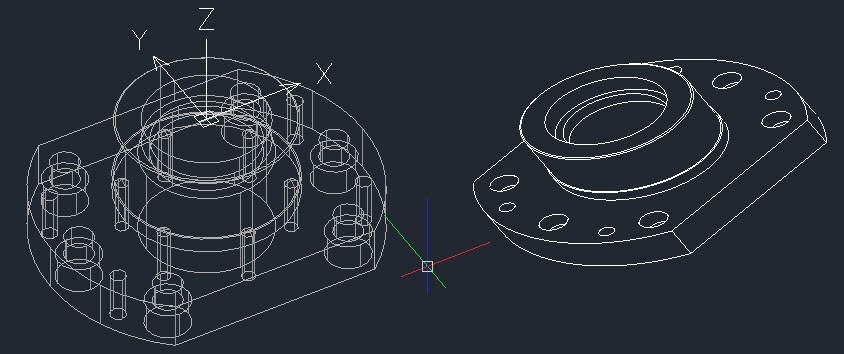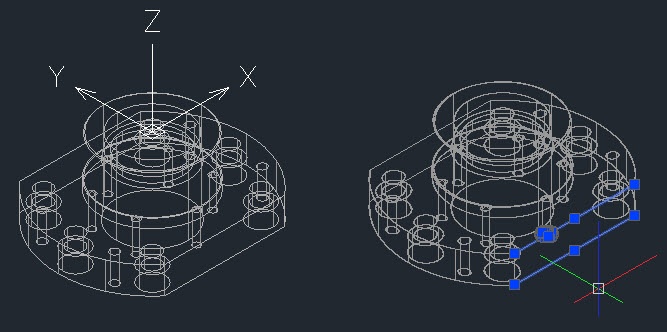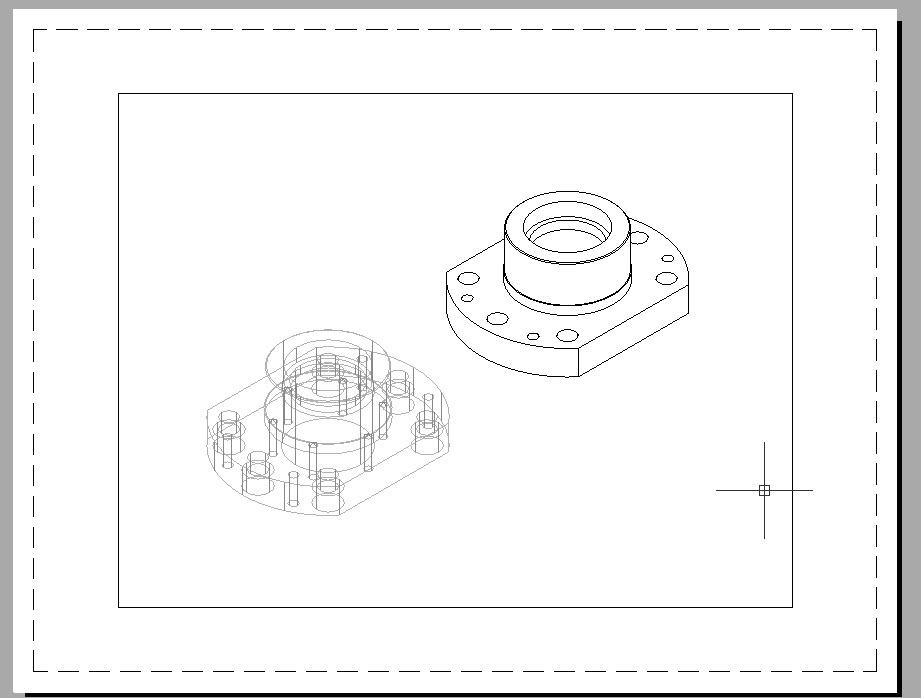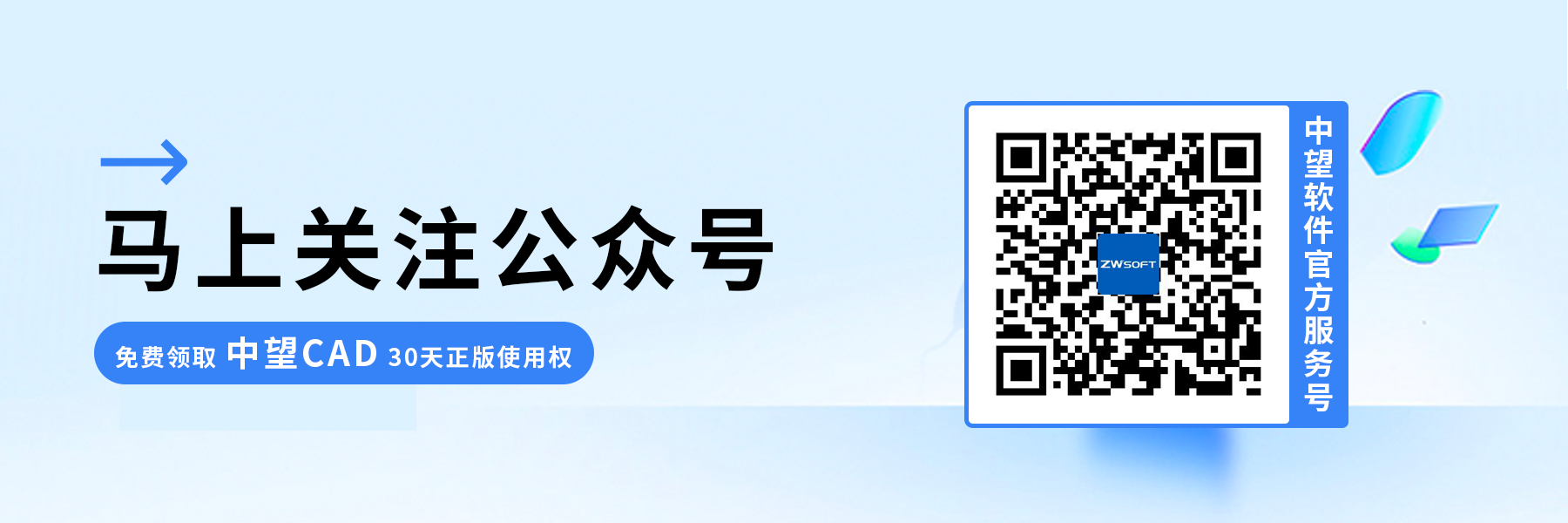| CAD如何将三维模型转换为二维图形? | 您所在的位置:网站首页 › 天正二维变三维 › CAD如何将三维模型转换为二维图形? |
CAD如何将三维模型转换为二维图形?
|
CAD如何将三维模型转换为二维图形? 在CAD进行绘制和设计的过程中,为了更清晰地展示设计成果,我们常常需要将三维模型以二维图形的形式呈现出来。那么如何将三维模型转换为二维图形呢?在这篇文章中,我们将为大家介绍三种实现这一操作的具体方法,一起来看看吧! 方法一: 利用菜单【绘图-实体-平面摄影】(【FLATSHOT】命令),就可以将当前视图下的三维模型转换为平面图,并放置于XY平面上。
方法二: 利用菜单【扩展工具-编辑工具-三维转二维】(【FLATTEN】命令),即可将当前视图下的三维模型转换为平面图,放置于当前视口。
方法三: 在布局空间的视口里,利用菜单【绘图-实体-轮廓】(【SOLPROF】命令),可以将当前视口下的三维模型转换为平面图,并放置于当前视口。 在本文中,我们探讨了三种在CAD软件中将三维模型转换为二维图形的具体方法。通过学习和掌握这些技巧,你将能够更有效地创建出精确、清晰的二维图形,快去试一试吧! 推荐阅读:三维CAD 推荐阅读:CAD制图
|
【本文地址】
公司简介
联系我们